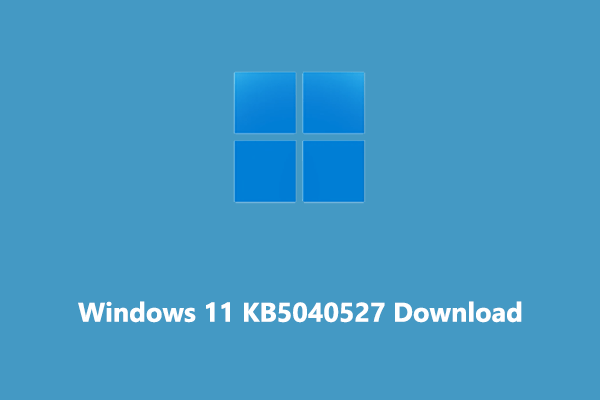Pengenalan singkat tentang AstroOS 11 24H2
AstroOS 11 24H2 adalah edisi ringan Windows berbasis Windows 11. Dibandingkan dengan Windows 11 24H2 resmi yang akan segera dirilis, AstroOS 11 24H2 merilis perangkat lunak yang menghabiskan terlalu banyak sumber daya dan lebih efisien, sehingga dapat meningkatkan kinerja Windows secara signifikan.
Menurut pernyataan resminya, mereka telah menguji versi Windows yang dipreteli ini dengan berbagai perangkat lunak antivirus untuk memastikan tidak mengandung virus atau malware. Jadi, jika Anda tertarik dengan versi Windows khusus ini, lanjutkan membaca untuk mendapatkan detail tentang cara mengunduh dan menginstal file ISO AstroOS 11 24H2.

Windows 11 KB5040527 Dirilis: Unduh untuk Menikmati Fitur Baru
Windows 11 KB5040527 sekarang tersedia untuk versi Windows 23H2 dan 22H2. Di sini Anda dapat melihat cara mengunduhnya.
Baca selengkapnya
Unduh ISO AstroOS 11 24H2
Sebelum mulai mengunduh file ISO AstroOS 11 24H2, Anda perlu memastikan bahwa sistem Anda memenuhi persyaratan ini.
Persyaratan Sistem AstroOS 11 24H2:
- Prosesor: 1 GHz atau lebih cepat. Prosesor 64-bit yang kompatibel dengan setidaknya dua inti. Lihat Berapa Banyak Inti yang Dimiliki CPU Anda.
- RAM: 4 GB atau lebih.
- Penyimpanan: 64 GB atau lebih besar.
- Grafik: DirectX 12/WDDM 2.x.
- Layar: Lebih besar dari 9 inci, dengan resolusi HD (720p).
Selama sistem Anda memenuhi persyaratan sistem minimum untuk menjalankan Windows edisi ringan ini, Anda dapat mengunjunginya halaman ini lalu klik Unduh tombol untuk mendapatkan file ISO.
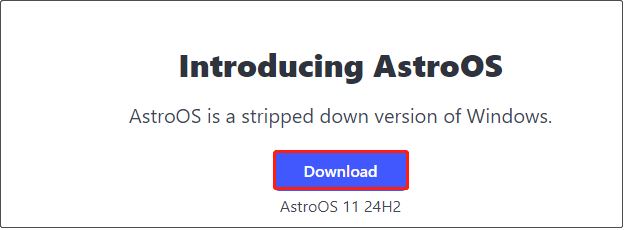
Pemasangan AstroOS 11 24H2
Kami tidak menyarankan Anda untuk menginstal Windows edisi khusus di komputer Anda sendiri demi keamanan sistem dan data Anda. Jika Anda ingin melakukan itu, sangat disarankan untuk membuat cadangan file atau sistem penting Anda, karena selama instalasi bersih, file Anda akan terhapus.
Untuk mencadangkan file di Windows, Anda dapat menggunakan perangkat lunak pencadangan data profesional, MiniTool ShadowMaker, yang memberi Anda uji coba gratis selama 30 hari. Ini dapat membantu Anda mencadangkan file, disk, dan sistem.
Coba MiniTool ShadowMakerKlik untuk mengunduh100%Bersih & Aman
Setelah Anda mencadangkan data, Anda dapat mengikuti langkah-langkah di bawah ini untuk menginstal AstroOS 11 24H2 melalui file ISO yang diunduh.
Di Komputer Host Anda:
Langkah 1. Unduh alat pembakar gambar ISO, Rufus.
Langkah 2. Masukkan drive USB kosong ke komputer Anda. Perhatikan bahwa drive USB akan diformat pada proses selanjutnya.
Langkah 3. jalankan Rufus dan ikuti petunjuk di layar untuk membuat drive USB yang dapat di-boot.
Langkah 4. Masukkan disk USB yang dapat di-boot ke komputer Anda.
Langkah 5. Matikan dan hidupkan kembali komputer, masuk ke BIOS, lalu ubah urutan boot dari drive USB ke yang pertama. Setelah itu, simpan perubahannya.
Langkah 6. Matikan dan restart komputer Anda, lalu selesaikan proses instalasi sesuai petunjuk di layar Anda.
Di Stasiun Kerja VMware:
Di sini kita mengambil VMware Workstation 17 Player sebagai contoh.
Langkah 1. Jalankan VMware Workstation 17 Player.
Langkah 2. Klik Buat Mesin Virtual Baru.
Langkah 3. Pilih salah satu File gambar disk penginstal (iso) opsi, lalu pilih file ISO yang diunduh dari AstroOS 11 24H2. Setelah itu, klik Teras.
Langkah 4. Tentukan nama mesin virtual, lokasi file, dan informasi lain yang diperlukan sesuai dengan petunjuk di komputer Anda. Lanjutkan hingga instalasi selesai.
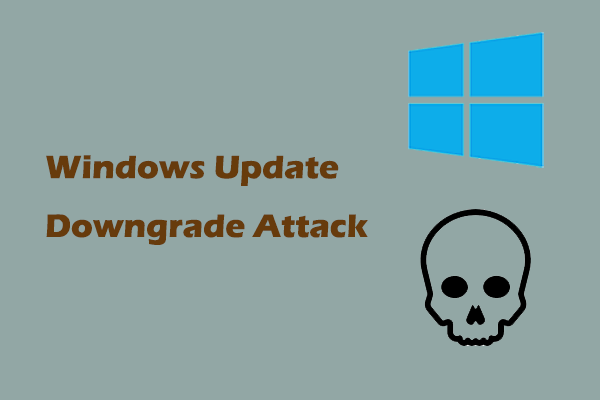
Serangan Downgrade Pembaruan Windows Membongkar Pembaruan yang Diinstal
Artikel ini menjelaskan apa itu serangan downgrade Pembaruan Windows dan tindakan apa yang dapat Anda ambil untuk mencegah serangan komputer.
Baca selengkapnya
Windows 11 24H2 Edisi Ringan Lainnya
Selain AstroOS 11 24H2, apakah ada Windows 11 24H2 edisi ringan lainnya? Tentu saja jawabannya adalah Ya. Anda dapat membaca artikel di bawah ini untuk mendapatkan informasi sistem lengkap dan sumber ISO.
Bacaan lebih lanjut:
Jika Anda mengalami kehilangan data di komputer Windows dan tidak tahu cara memulihkan file, Anda dapat menggunakan MiniTool Power Data Recovery. Ini adalah alat pemulihan file ramah lingkungan yang dirancang khusus untuk Windows 11/10/8/8.1 untuk membantu memulihkan dokumen, video, foto, email, audio, dll. Anda dapat mengunduh edisi gratis dan menikmati kapasitas pemulihan data gratis sebesar 1 GB.
Pemulihan Data Daya MiniTool GratisKlik untuk mengunduh100%Bersih & Aman
Intinya
Tutorial ini memperkenalkan cara mengunduh dan menginstal AstroOS 11 24H2 di komputer atau mesin virtual Anda. Selain itu, beberapa edisi ringan Windows 11 24H2 juga disebutkan untuk Anda unduh dan instal.